Hur man gör bilder genomskinliga i Google Slides
Google Bilder Google Hjälte / / April 03, 2023

Senast uppdaterad den
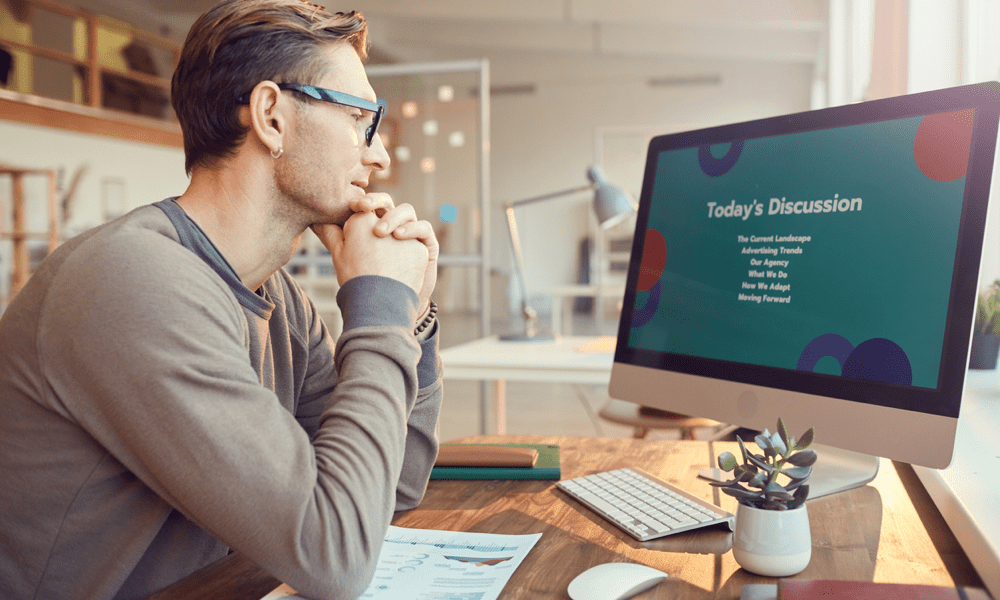
Ett bra sätt att ändra hur bilder och former ser ut i din Google Slides-presentation är att göra dem transparenta. Här är hur.
Google Slides är ett kraftfullt verktyg för att skapa och presentera presentationer, men bilderna du vill använda kanske inte nödvändigtvis passar in i din design.
En lösning på detta problem är att göra bilden genomskinlig, så att text och andra delar av din presentation syns genom den. Detta kan användas för att infoga bilder i presentationsdesignen, skapa ett mer sammanhängande utseende eller markera vissa delar av bilden.
Om du är osäker på hur du gör en bild genomskinlig i Google Slides följer du stegen nedan.
Hur man ändrar insynen i en bild i Google Slides
Med Google Slides kan du göra små ändringar i bilder. Du kan använda Formatalternativ menyn i Google Slides för att ändra transparensnivåerna för alla bilder du har infogat.
Så här gör du en bild genomskinlig genom att använda menyn Formatalternativ i Google Slides:
- Öppna din befintlig Google Presentationer-presentation eller skapa en ny.
- Välj en befintlig bild i din presentation på en av dina bilder.
- Alternativt kan du lägga till en bild genom att trycka på Föra in > Bild och välja ett av uppladdningsalternativen.
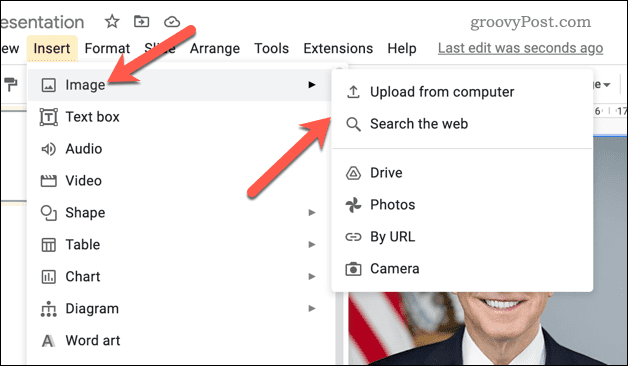
- Med bilden vald, tryck på Formatalternativ knappen i verktygsfältet. Alternativt högerklicka på bilden och välj Formatalternativ istället.
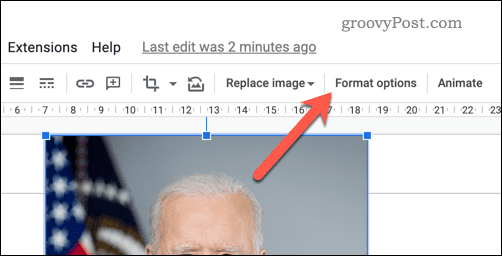
- De Formatalternativ menyn visas till höger – öppna Justeringar sektion.
- Justera Genomskinlighet nivå med hjälp av reglaget. Om du flyttar den åt höger ökar transparensen medan du flyttar den åt vänster minskar den.
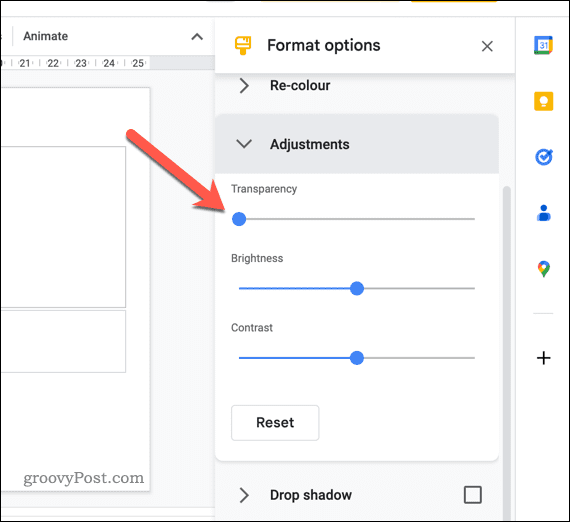
Med den här metoden kan du enkelt justera genomskinlighetsnivån för en bild, men du måste leka med skjutreglaget för att hitta rätt nivå för din bild.
Hur man gör en form genomskinlig i Google Slides
Om du har infogat en form i Google Slides kan du också ändra dess genomskinlighet med de inbyggda formateringsverktygen.
Så här gör du en form transparent i Google Presentationer:
- Öppna din Presentation av Google Slides och välj den form som du vill göra genomskinlig.
- Leta upp Fyllnadsfärg rullgardinsmenyn i aktivitetsfältet.
- Från Fyllnadsfärg menyn, välj Transparent alternativ.
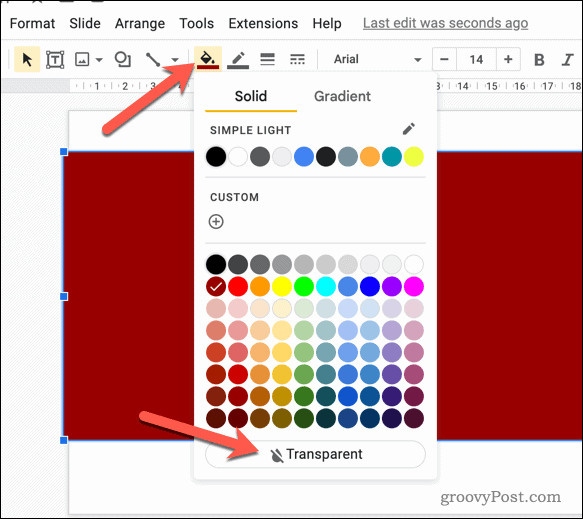
- Vid det här laget kommer formen att vara helt genomskinlig, men du kommer fortfarande att se en kant. Om du vill ändra storleken och färgen på denna kant, välj Gräns färg rullgardinsmenyn i aktivitetsfältet och välj önskad färg.
- För att ändra storleken på kanten, välj Gränsvikt rullgardinsmenyn och välj storlek.
- Du kan också ändra stilen på kanten genom att trycka på Kantstreck rullgardinsmenyn och välja den stil du vill använda.
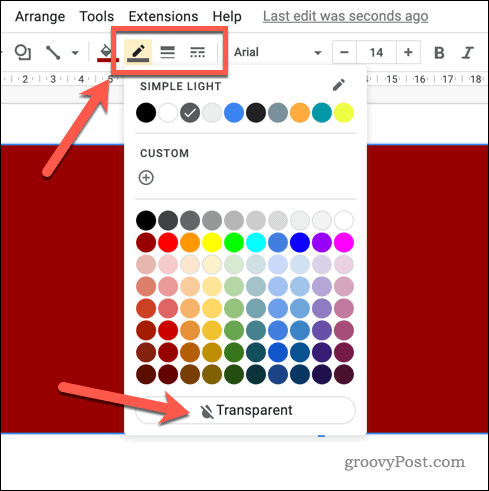
Vid det här laget ska formen nu vara genomskinlig, så att bakgrunden eller andra föremål bakom den kan synas igenom.
Gör engagerande Google Presentationer
Att göra bilder genomskinliga i Google Slides är ett utmärkt sätt att förstärka det visuella tilltalande av dina presentationer. Genom att följa stegen ovan kan du enkelt lägga till ett lager av transparens till vilken bild eller form som helst i din Google Slides-presentation.
Det finns dock andra sätt att förbättra dina presentationer. Du kan till exempel gruppera objekt tillsammans för att skapa mer komplex grafik, skapa en anpassad mall för att ge dina presentationer ett konsekvent utseende och känsla eller lägg till ditt eget ljud för att ge dina presentationer liv.
Så här hittar du din Windows 11-produktnyckel
Om du behöver överföra din Windows 11-produktnyckel eller bara behöver den för att göra en ren installation av operativsystemet,...
Så här rensar du Google Chromes cache, cookies och webbhistorik
Chrome gör ett utmärkt jobb med att lagra din webbhistorik, cache och cookies för att optimera webbläsarens prestanda online. Hennes hur man...



